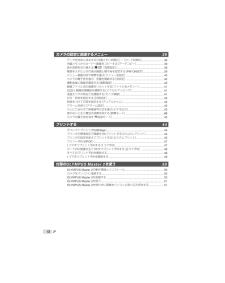Q&A
取扱説明書・マニュアル (文書検索対応分のみ)
"パソコン"1 件の検索結果
"パソコン"10 - 20 件目を表示
全般
質問者が納得もとの向きに回転し直して保存すればOKです。
回転させた画像は上書き保存せず、別名にした上で画像編集ソフト専用のファイル形式で保存しましょう。JPEGで上書き保存すると、再びJPEGの圧縮処理を行いますので、画質が劣化します。
あと、デジカメの液晶モニタの解像度は低いですので、写真プリントにするよりも細かい部分がくっきり見えません。鑑賞するのであればプリントした方がいいです。
またデジカメのメリットは、画像データをパソコンなどにコピーしてフォーマットすることにより、繰り返し写真を撮れて、ランニングコス...
6079日前view15
57JP付属の充電池の充電時間は通常約5時間(目安)です(使用状況により異なります)。付属の充電器LI-40Cは、充電池LI-42B/LI-40B専用です。付属の充電器で、専用電池以外の電池は充電しないでください。破裂、液漏れ、発熱、発火の原因となります。ACアダプタを使う長時間スライドショーを行う、パソコンに画像をダウンロードするなど、時間がかかる作業を行なう場合には、ACアダプタ(D-7AC/別売)の使用をおすすめします。このカメラでACアダプタを使うには、マルチアダプタ(CB-MA1/別売)が必要です。専用のACアダプタ以外はご使用にならないでください。海外での使用について充電器とACアダプタは、世界中のほとんどの家庭用電源AC100~240V(50/60Hz)でご使用になれます。ただし、国や地域によっては、電源コンセントの形状が異なるため、変換プラグアダプタ(市販)が必要になる場合があります。変換プラグアダプタ(市販品の一例)詳しくは、電気店や旅行代理店でご確認ください。市販の海外旅行用電子変圧器(トラベルコンバーター)は、充電器とACアダプタが故障することがありますので使用しないでください。****...
12JPカメラの設定に関連するメニュー 39データを完全に消去する[内蔵メモリ初期化]/[カード初期化] ..........................39内蔵メモリからカードへ画像をコピーする[データコピー] ..................................39表示言語を切り替える[W(言語設定)] .........................................................39電源を入れたときの表示画面と電子音を設定する[PW ON設定] .........................39メニュー画面の色や背景を選ぶ[メニュー色設定] ...............................................40カメラの電子音を選ぶ・音量を調節する[音設定] ...............................................40撮影直後に画像を確認する[撮影確認] ...................................................................
35JP 「メニューで操作する」(p. 3)を参照しながら、各メニューの機能説明をお読みください。再生・編集・プリントに関連するメニューモードダイヤルがqのときに設定することができます。自動再生する[yスライドショー]yスライドショーサブメニュー1サブメニュー2サブメニュー3用途すべて/静止画/ムービー/カレンダー標準/ページめくり1/ページめくり2/フリッブスピン/キューブスピン/ズームアップ/スライドイン/フェード/モザイク/ブラインド/ランダムOFF/1/2スライドショーを実行する範囲と画像の転換効果(スタイル選択)、スライドショー中に流す音楽(BGM)を選ぶ。スライドショーをはじめるには[BGM]の設定を確定してボタンを押すと、スライドショーがはじまります。スライドショーを中止するには、ボタンまたはmボタンを押します。 [消音モード]が[ON]に設定されていると、[BGM]は設定できません。[消音モード] (p.43)画像を補正する[w かんたん補正]wかんたん補正 すでに編集、補正済みの画像は、補正できません。 画像によっては、補正効果が得られない場合があります。 補正により画像が粗くなることが...
47JPプリントを中止するには1 [転送中]の表示中にボタンを押す。2 12で[中止]を選び、ボタンを押す。コテハイ鶴 爾洞 少左悩OK腎驗OK 腎11 mボタンを押す。12 [USBケーブルを抜いてください]が表示されてから、カメラとプリンタからUSBケーブルを抜く。プリント予約(DPOF*1)プリント予約とは、カード内の画像にプリントする枚数や日付を印刷する指定を記憶させることです。パソコンやカメラがなくても、プリント予約したカードだけで、DPOF対応のプリンタやDPOF対応のプリントショップで簡単にプリントすることができます。*1 DPOFとは、デジタルカメラの自動プリントアウト情報を記録するための規格です。 プリント予約は、カードに記録された画像にのみ設定することができます。あらかじめ画像が記録されているカードをカメラに入れてからプリント予約をしてください。 他のDPOF機器で設定したDPOF予約内容をこのカメラで変更することはできません。予約した機器で変更してください。また、このカメラで新たにDPOF予約を行うと、他の機器で予約した内容は消去されます。 DPOF予約で予約できる枚数は、1枚のカ...
51JPOLYMPUS Master 2を使うOLYMPUS Master 2を起動するとクイックスタートガイドが表示されます。ガイドにしたがうと迷わず操作できます。クイックスタートガイドが表示されていないときは、ツールバーのをクリックして表示します。詳しい使いかたはヘルプをご覧ください。OLYMPUS Master 2を使わずに画像をパソコンに取り込み保存するこのカメラはUSBストレージクラスに対応しています。お使いのパソコンにインストールされているアプリケーションで、画像データを扱うこともできます。動作環境Windows : Windows 2000 Professional/XP Home Edition/XP Professional/VistaMacintosh : Mac OS X v10.3以降 Windows Vistaをお使いの場合、「カメラをパソコンに接続する」(p.50)の手順3で[PC]を選択後、4を押して表示されるサブメニューで[MTP]を選択すると、Windowsフォト ギャラリーが使えるようになります。 USBポートのあるパソコンでも、以下の環境では正常な動作は保証されません。拡...
67JP接続テレビ .....................................p. 43プリンタ ..................................p. 44パソコン .......................... p. 50、51設定 ...............................................p. 39節電モード .....................................p. 43セピア作成 .....................................p. 36セルフタイマー ...............................p. 24センターフォーカス ........................p. 37操作音 ............................................p. 40測光 ...............................................p. 30た行ダイレクトプリント .........................
53JPエラーメッセージ 液晶モニタに以下のメッセージが表示されたときは、以下の内容を確認してください。エラーメッセージ問題を解決するにはqこのカードは使用できませんカードの問題新しいカードを入れます。q書き込み禁止になっていますカードの問題パソコンを使って、読み取り専用の設定を解除します。>撮影可能枚数が0です内蔵メモリの問題カードを入れます。不要な画像を消去します。*1**>内蔵メモリに残量がありませんq撮影可能枚数が0ですカードの問題カードを交換します。不要な画像を消去します。*1**qカード残量がありません混察彩詐再宰坤再菜麑巵OK混察彩惚稻晃混察彩二袗泌カードの問題 12で[カードを拭く]を選び、ボタンを押します。カードを抜いて乾いた柔らかい布でコンタクトエリア(p. 57)を乾拭きしてから戻します。 12で[カード初期化]を選び、ボタンを押します。続けて12で[する]を選び、ボタンを押します。*2**坂阪鷺詐再宰坤再菜麑巵OK 梱斎塔 坂阪鷺二袗泌IN内蔵メモリの問題12で[内蔵メモリ初期化]を選び、ボタンを押します。続けて12で[する]を選び、ボタンを押します。*2L画像が記録されて...
39JP 「メニューで操作する」(p. 3)を参照しながら、各メニューの機能説明をお読みください。カメラの設定に関連するメニュー表示言語を切り替える[W]x設定 w W サブメニュー2用途日本語/ENGLISH液晶モニタに表示されるメニューやエラーメッセージの言語を選ぶ。 OLYMPUS Master 2を使って、表示する言語を増やすことができます。詳しくはOLYMPUS Master 2のヘルプをご覧ください。電源を入れたときの表示画面と電子音を設定する[PW ON設定]x設定 w PW ON設定サブメニュー2サブメニュー3用途画面OFF表示しない。1あらかじめ登録されている画像*1を起動時に表示する。2内蔵メモリ/カードに記録された静止画を登録して起動時に表示する。(設定画面に進む)ポケット写真ポケット写真(p.27)の静止画を登録して起動時に表示する。(設定画面に進む)音量OFF(電子音なし)/小/大起動時に鳴る電子音量を選ぶ。*1 この画像は変更できません。起動画面を登録するには1 [画面]のサブメニュー3で[2]または[ポケット写真]を選ぶ。2 34で登録する画像を選び、ボタンを押す。モードダイヤ...
56JP資料アフターサービス保証書はお買い上げの販売店からお渡しいたしますので「販売店名・お買い上げ日」等の記入されたものをお受け取りください。もし記入もれがあった場合は、ただちにお買い上げの販売店へお申し出ください。また保証内容をよくお読みの上、大切に保管してください。本製品のアフターサービスに関するお問い合わせや、万一故障の場合はお買い上げの販売店、当社修理センター、またはサービスステーションにご相談ください。取扱説明書にしたがったお取扱いにより、本製品が万一故障した場合は、お買い上げ日より満1ヶ年間「保証書」記載内容に基づいて無料修理いたします。保証期間経過後の修理等については原則として有料となります。当カメラの補修用性能部品は、製造打ち切り後5 年間を目安に当社で保有しております。したがって本期間中は原則として修理をお受けいたします。なお、期間後であっても修理可能な場合もありますので、お買い上げの販売店、当社修理センター、またはサービスステーションにお問い合わせください。海外で故障・不具合が生じた場合は、オリンパス代理店リストに記載のマークが付いた販売店・サービスステーションまでご依頼ください。本製品...
50JP付属のOLYMPUS Master 2を使うOLYMPUS Master 2の動作環境とインストール同梱のインストールガイドにしたがいインストールしてください。カメラをパソコンに接続する1 カメラの電源が切れていることを確認する液晶モニタが消灯しているレンズが収納されている2 カメラをパソコンに接続する。自動的にカメラの電源が入ります。ーョ│ォ Pつjつコテハイぺよゎゼコテハイ陣儷左悩OKコネクタカバーUSBケーブル(付属)マルチコネクタ 接続するUSBポートの位置は、お使いのパソコンの取扱説明書でご確認ください。3 12で[PC]を選び、ボタンを押す。はじめて接続するときは、パソコンがカメラを新しい機器として自動的に認識します。***Windowsの場合カメラがパソコンに認識され、設定終了のメッセージが表示されたら、「OK」ボタンをクリックして終了してください。カメラは「リムーバブルディスク」として認識されます。Macintoshの場合通常iPhotoが起動します。iPhotoを終了してからOLYMPUS Master 2を起動してください。 パソコンと接続している間、カメラ機能は一切動作しません...
- 1